Jak utworzyć minimalną aplikację kanwy odtworzenia
Minimalna aplikacja do odtwarzania to aplikacja zawierająca minimalną ilość logiki i kontrolek do odtworzenia problemu. Ta aplikacja ułatwia zawężenie źródła problemu, niezależnie od tego, czy jest to źródło danych, formuły, czy określona konfiguracja.
Po utworzeniu minimalnej aplikacji do odtworzenia możesz pobrać jego kopię i udostępnić ją innym osobom, na przykład w społeczności usługi Microsoft Power Apps lub za pomocą pomoc techniczna firmy Microsoft.
Możesz utworzyć minimalną aplikację do odtworzenia przy użyciu jednej z następujących metod:
- Utwórz pustą aplikację i dodaj tylko niezbędne połączenia i kontrolki, aby zademonstrować problem.
- Utwórz kopię oryginalnej aplikacji, stopniowo usuwaj nieistotne ekrany i kontrolki oraz upraszczaj formuły, dopóki nie pozostaniesz z istotą problemu.
Zastępowanie zewnętrznych źródeł danych
Minimalna aplikacja do odtworzenia powinna być samodzielna. Nie powinna polegać na połączeniach z zewnętrznymi źródłami danych, takimi jak Dataverse lub SharePoint, ponieważ strony zewnętrzne nie będą mogły uzyskać do nich dostępu.
Źródła danych używane w aplikacji są widoczne na panelu Dane .
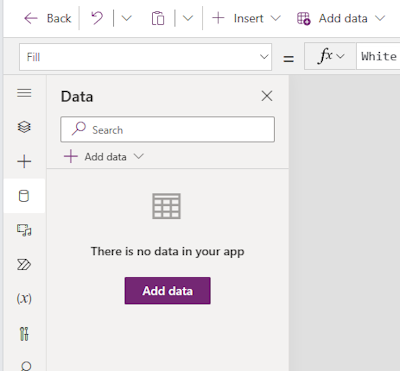
Aby obsługiwać źródła danych podczas tworzenia minimalnej aplikacji do odtworzenia, możesz:
- Usuń je, jeśli nie są istotne dla wyświetlanego problemu.
- Użyj kolekcji z przykładowymi danymi.
- Podaj przykładowe dane w pliku CSV lub excel. Wyjaśnij, jak ponownie utworzyć źródło danych od podstaw.
Przykładowe dane powinny być tak proste, jak to możliwe.
Integracje wycinkowe i zewnętrzne usługi internetowe
Aplikacje mogą używać funkcji z innych usług internetowych. Może na przykład wyświetlać kafelek usługi Power BI, wideo w serwisie YouTube lub przepływy usługi Power Automate.
Usuń te składniki, jeśli nie są istotne dla wyświetlanego problemu. Jeśli są one niezbędne, należy podać materiały i instrukcje dotyczące ich ponownego tworzenia. Użyj przykładowej zawartości zamiast oryginalnej. Jeśli problem nie występuje z przykładową zawartością, może to być problem z zawartością zewnętrzną lub usługą. Na przykład raport usługi Power BI może nie być poprawnie skonfigurowany do osadzania.
Upraszczanie składników
Jeśli aplikacja zawiera składniki lub składniki kodu, inne mogą nie być w stanie wyświetlić ich elementów wewnętrznych lub załadować je poprawnie.
Usuń te składniki, jeśli nie są istotne dla wyświetlanego problemu. Jeśli są one niezbędne, należy uprościć je jak najwięcej, a następnie:
- Spakuj je razem z aplikacją w rozwiązaniu niezarządzanym
- Podaj instrukcje dotyczące ponownego tworzenia tych składników od podstaw.
- W przypadku składników kodu należy wspomnieć, które wiersze kodu i funkcji struktury nie działają.
Przegląd prywatności i zabezpieczeń
Nieautoryzowani użytkownicy nie będą mogli uzyskiwać dostępu do źródeł danych w wyeksportowanych aplikacjach, ale mogą zobaczyć, jak są w nich używane źródła danych. Mogą również wyświetlać kontrolki i formuły aplikacji. Jeśli zostanie udostępniony cały plik .zip rozwiązania, widoczne są również zasoby, takie jak obrazy.
Wykonaj poniższe kroki, aby ograniczyć prywatność i narażenie na zabezpieczenia przed dystrybucją wyeksportowanych aplikacji:
- Nie dołączaj prywatnych i poufnych informacji w aplikacji. Sprawdź nazwy zmiennych, kontrolek i innych elementów aplikacji, które mogą przypadkowo przekazać poufne informacje.
- Utwórz nową aplikację od podstaw zamiast upraszczać istniejącą aplikację produkcyjną. Nowa aplikacja zmniejszy również przypadkowe ujawnienie poufnych informacji, jeśli zamiast tego zostanie użyta oryginalna aplikacja. Zaoszczędzisz czas, nie trzeba ręcznie usuwać poufnych informacji z oryginalnej aplikacji.
- Rozpowszechnij tylko plik msapp zamiast pliku .zip . Plik msapp można znaleźć w pakiecie .zip.
Pobieranie minimalnej aplikacji do odtworzenia
Aplikację kanwy można zapisać w pliku msapp lub .zip w zależności od sposobu jego utworzenia.
Power Apps
Zaloguj się do usługi Power Apps.
Otwórz aplikację do edycji.
Rozwiń element menu Zapisz i wybierz pozycję Pobierz kopię.
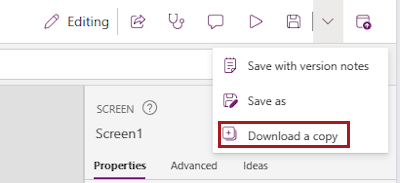
Pobrany plik msapp można otworzyć przez inne osoby wybierające pozycję Otwórz na pasku menu usługi Power Apps. Aby wyświetlić tę opcję, może być konieczne rozwinięcie paska menu.
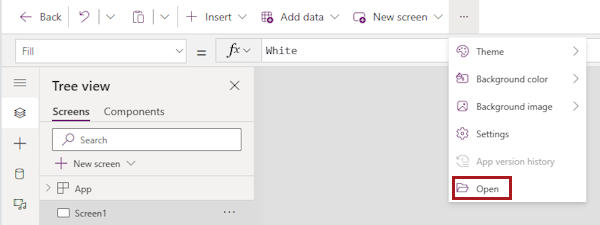
Listy Microsoft
Otwórz listę.
Wybierz pozycję Integruj>formularze usługi Power Apps>, aby dostosować formularze. Dostosowany formularz zostanie otwarty w usłudze Power Apps.
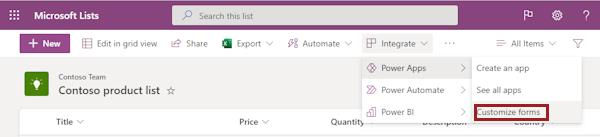
Wybierz pozycję Udostępnij w menu u góry. Zostanie otwarta strona szczegółów z panelem udostępniania.

Odrzuć panel udostępniania.
Wybierz pozycję Eksportuj pakiet na pasku menu.
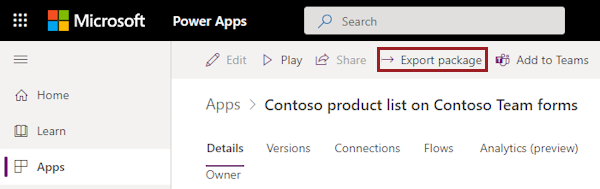
Wpisz nazwę pakietu. Przejrzyj wyeksportowaną zawartość i wybierz pozycję Eksportuj.
Pobrany plik .zip można otworzyć przez inne osoby.
Usługa Power Apps w usłudze Teams
W aplikacji Microsoft Teams przejdź do listy aplikacji Usługi Power Apps dla twojego zespołu.
Wybierz aplikację.
Wybierz pozycję Eksportuj rozwiązanie z menu u góry.
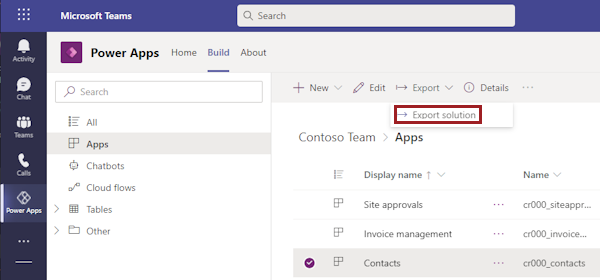
Przejrzyj wyeksportowaną zawartość i wybierz pozycję Eksportuj jako zip.
Pobrany plik .zip można zaimportować przez innych użytkowników.
Strony niestandardowe
Można eksportować tylko strony niestandardowe w rozwiązaniach niezarządzanych. Jeśli strona niestandardowa znajduje się w rozwiązaniu zarządzanym, poproś wydawcę rozwiązania o utworzenie niezarządzanego rozwiązania zawierającego stronę niestandardową. Możesz również utworzyć nowe rozwiązanie niezarządzane i stronę niestandardową.
Strony niestandardowe można wyeksportować w rozwiązaniu niezarządzanym tak samo jak w przypadku każdego innego składnika rozwiązania. Pobrany plik .zip można zaimportować do dowolnego środowiska przez innych użytkowników.